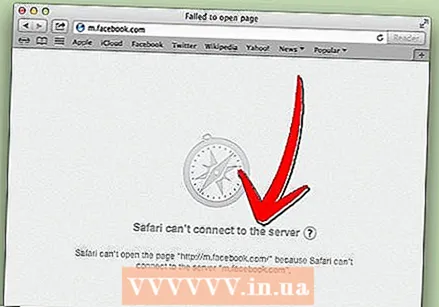Автор:
Morris Wright
Жаратылган Күнү:
24 Апрель 2021
Жаңыртуу Күнү:
14 Май 2024
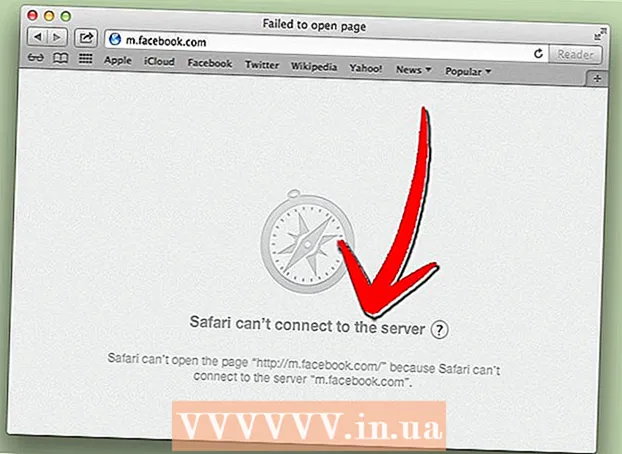
Мазмун
- Басуу
- 1-ыкма: ЖКнын бардык браузерлеринде веб-сайтты бөгөттөө
- 2ден 2-ыкма: Веб-сайтты Mac'тагы бардык браузерлерде бөгөттөө
Балким, сизде тартип көп жана өзүңүз үчүн веб-сайтты жаап салгыңыз келиши мүмкүн (Жаңы жылдык чечимдерге ылайык, сиз үчүн мындан ары күнөөлүү ырахат жок). Балким, сиз орунсуз материалдарды издеп интернетке чыккан баланын сыймыктанган ээсисиз. Кандай гана себеп болбосун, бул иш-аракет Сиздин Хост файлыңызды өзгөртүүнү талап кылат. Сиздин хост файлыңыз - бул компьютер тармагы түйүндү кайдан таба алары жөнүндө маалыматты сактоо үчүн колдонулган компьютердик файл.
Басуу
1-ыкма: ЖКнын бардык браузерлеринде веб-сайтты бөгөттөө
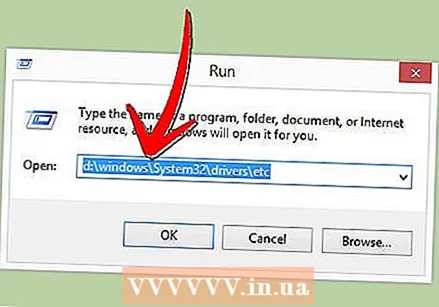 Ачуу Windows Explorer жана C түрү: Windows System32 драйверлери / ж.б. Эгер С дискине Windows орнотулбаса, C: ордун туура дисктин тамгасы менен алмаштырыңыз.
Ачуу Windows Explorer жана C түрү: Windows System32 драйверлери / ж.б. Эгер С дискине Windows орнотулбаса, C: ордун туура дисктин тамгасы менен алмаштырыңыз.  Эки жолу чыкылдатыңыз хосттор, жана Windows түрткү бергенде, документти Блокноттон ачыңыз. Бул хостторфайл белгилүү бир доменге же IP дарекке жеткиңиз келсе, эмне кылуу керектигин айтып берет. Бул сиз түзөтө турган файл.
Эки жолу чыкылдатыңыз хосттор, жана Windows түрткү бергенде, документти Блокноттон ачыңыз. Бул хостторфайл белгилүү бир доменге же IP дарекке жеткиңиз келсе, эмне кылуу керектигин айтып берет. Бул сиз түзөтө турган файл. - Эгер Windows сизди автоматтык түрдө багыттаса же хосттор башка программада ачылат, андан кийин ачылат Блокнот (Баштоо -> Бардык программалар -> аксессуарлар -> Блокнот) жана ачык хосттор чыкылдатуу менен Файл -> Ачуу ичинде Блокнот.
- Эгер Windows сизди автоматтык түрдө багыттаса же хосттор башка программада ачылат, андан кийин ачылат Блокнот (Баштоо -> Бардык программалар -> аксессуарлар -> Блокнот) жана ачык хосттор чыкылдатуу менен Файл -> Ачуу ичинде Блокнот.
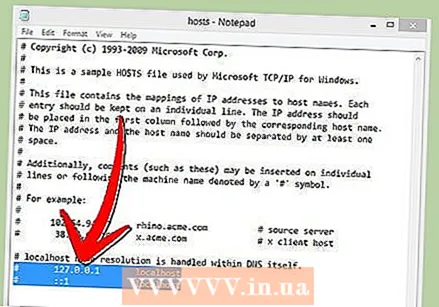 "127.0.0.1 localhost" же "сабын табыңыз:: 1 localhost "Курсорду ушул саптардын төмөн жагына коюңуз.
"127.0.0.1 localhost" же "сабын табыңыз:: 1 localhost "Курсорду ушул саптардын төмөн жагына коюңуз.  Жаңы сап түзүү үчүн "Enter" баскычын басыңыз.
Жаңы сап түзүү үчүн "Enter" баскычын басыңыз.- Бөгөттөй турган вебсайттарды (сайттарды) киргизиңиз. Сиз каалаган сайтка кире аласыз, бирок анын алдына ар дайым "127.0.0.1" коюңуз.
- Мисалы, reddit.com сайтына бөгөт коюу үчүн, "127.0.0.1" деп терип, андан соң бир орун, андан кийин "reddit.com" деп териңиз.

- Сайттын бардык домендерин, айрыкча мобилдик домендерди кошуп, ар бирин жаңы сапка коюңуз. Мисалы, сиздин компьютер "www.facebook.com" га бөгөт коё алат, бирок этият болбосоңуз, "m.facebook.com" га тыюу салат. Компьютердин тажрыйбалуу колдонуучулары үчүн муну оңой эле айланып өтүүгө болот.

- Мисалы, reddit.com сайтына бөгөт коюу үчүн, "127.0.0.1" деп терип, андан соң бир орун, андан кийин "reddit.com" деп териңиз.
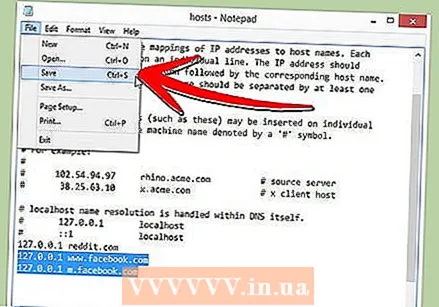 Аны сактоо үчүн "Файл -> Сактоо" баскычын чыкылдатыңыз хостторфайл. Эгер сиз администратор болбогондуктан файлды сактай албай тургандыгы жөнүндө терезе чыкса, анда сиз дагы админ болуп калуу үчүн уруксаттарды өзгөртүшүңүз керек. Бул үчүн:
Аны сактоо үчүн "Файл -> Сактоо" баскычын чыкылдатыңыз хостторфайл. Эгер сиз администратор болбогондуктан файлды сактай албай тургандыгы жөнүндө терезе чыкса, анда сиз дагы админ болуп калуу үчүн уруксаттарды өзгөртүшүңүз керек. Бул үчүн: - Сиз аны чыкылдатып хостторфайлды тандаңыз Касиеттери->Коопсуздук, жана сиздин каттоо эсебиңиз үчүн бардык параметрлер текшерилгендигин текшериңиз. Бул файлды админ катары сактоого мүмкүндүк берет.
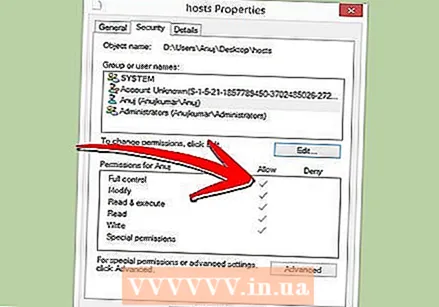
- Болбосо, файлды иш тактаңызга сактап, керек болгон жерге сүйрөп барсаңыз болот. Бул иштеши мүмкүн, бирок жогорудагы ыкма артыкчылыктуу.
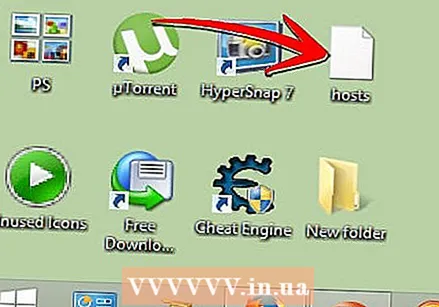
- Сиз аны чыкылдатып хостторфайлды тандаңыз Касиеттери->Коопсуздук, жана сиздин каттоо эсебиңиз үчүн бардык параметрлер текшерилгендигин текшериңиз. Бул файлды админ катары сактоого мүмкүндүк берет.
2ден 2-ыкма: Веб-сайтты Mac'тагы бардык браузерлерде бөгөттөө
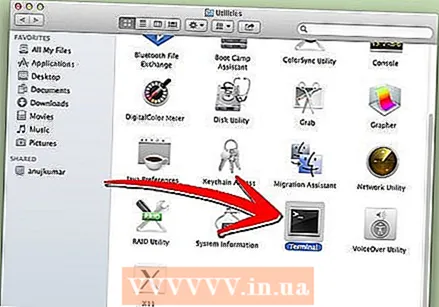 Ач Терминал. Баруу Программалар -> Коммуналдык кызматтар -> Терминал.
Ач Терминал. Баруу Программалар -> Коммуналдык кызматтар -> Терминал. 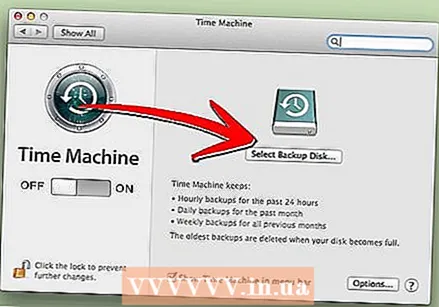 Кандайдыр бир олуттуу системаны жөндөөнүн алдында маалыматтын камдык көчүрмөсүн сактаңыз (милдеттүү эмес). Баштапкы нускаңыздын камдык көчүрмөсүн сактоо жакшы хостторфайлды өзгөртүүдөн мурун.
Кандайдыр бир олуттуу системаны жөндөөнүн алдында маалыматтын камдык көчүрмөсүн сактаңыз (милдеттүү эмес). Баштапкы нускаңыздын камдык көчүрмөсүн сактоо жакшы хостторфайлды өзгөртүүдөн мурун. - Төмөнкү кодду көчүрүп, Терминалга чаптаңыз жана Киргизүүнү чыкылдатыңыз.
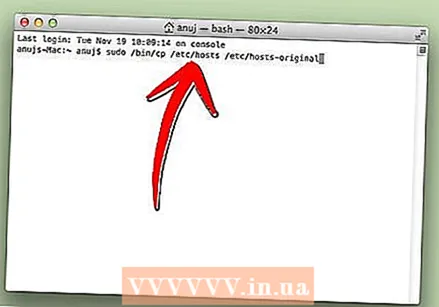
- sudo / bin / cp / etc / hosts / etc / hosts-оригиналдуу
- Терминал сизге бул буйрук жөнүндө эскертип, сыр сөздү сурайт. Сыр сөзүңүздү киргизип, Enter баскычын басыңыз. Сыр сөздү терип жатып, баскычтар иштебей жаткандай сезилет; алар көрүнбөйт.
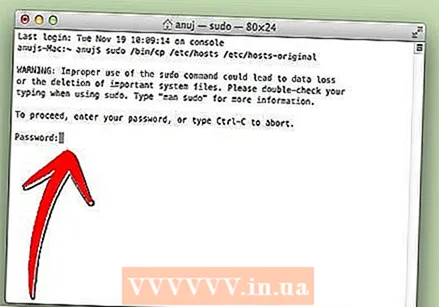
- Төмөнкү кодду көчүрүп, Терминалга чаптаңыз жана Киргизүүнү чыкылдатыңыз.
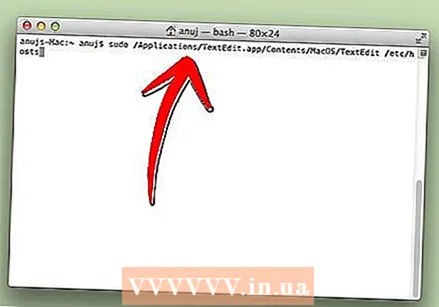 Төмөнкү кодду көчүрүп, Терминалга чаптаңыз. Бир сапка төмөнкү сапты киргизип, Enter баскычын басыңыз: sudo / Applications / TextEdit.app / Contents / MacOS / TextEdit / etc / hosts
Төмөнкү кодду көчүрүп, Терминалга чаптаңыз. Бир сапка төмөнкү сапты киргизип, Enter баскычын басыңыз: sudo / Applications / TextEdit.app / Contents / MacOS / TextEdit / etc / hosts - Текст редактору аны аткарат хостторөзүнчө терезеде файл.
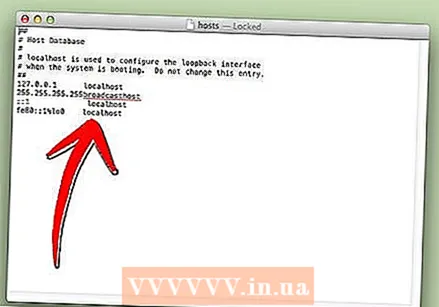
- Текст редактору аны аткарат хостторөзүнчө терезеде файл.
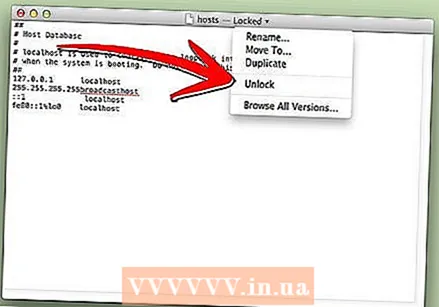 Кулпусун ачыңыз хостторэгерде ал жок болсо. Муну "Кулпуланган" (же "Коопсуз") сүрөтчөсүнүн жанына басып, "Кулпусун ачуу" баскычын тандаңыз.
Кулпусун ачыңыз хостторэгерде ал жок болсо. Муну "Кулпуланган" (же "Коопсуз") сүрөтчөсүнүн жанына басып, "Кулпусун ачуу" баскычын тандаңыз. 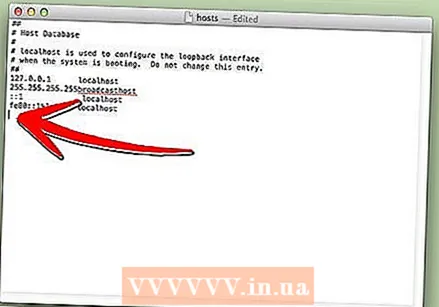 Текст редакторунан "fe80" сабын табыңыз:: 1% lo0 localhost ". Enter баскычын басып, анын түздөн-түз ылдый жагында жаңы сап түзүңүз.
Текст редакторунан "fe80" сабын табыңыз:: 1% lo0 localhost ". Enter баскычын басып, анын түздөн-түз ылдый жагында жаңы сап түзүңүз. - Бөгөттөй турган вебсайттарды (сайттарды) киргизиңиз. Сиз каалаган сайтты кошо аласыз, бирок анын алдына "127.0.0.1" коюшуңуз керек.
- YouTube.com сайтына бөгөт коюу үчүн, мисалы: "127.0.0.1" киргизип, андан соң бир орун, андан кийин "youtube.com".
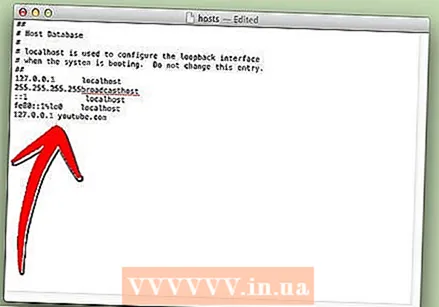
- Сайттын бардык домендерин, айрыкча мобилдик домендерди кошуп, ар бирин жаңы сапка коюңуз. Мисалы, сиздин компьютер "www.facebook.com" га бөгөт коё алат, бирок этият болбосоңуз, "m.facebook.com" га тыюу салат. Бул тажрыйбалуу компьютер колдонуучулары үчүн оңой эле өтүп кетет.
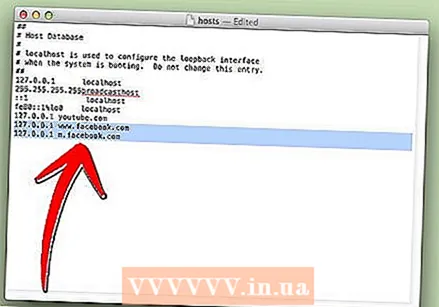
- YouTube.com сайтына бөгөт коюу үчүн, мисалы: "127.0.0.1" киргизип, андан соң бир орун, андан кийин "youtube.com".
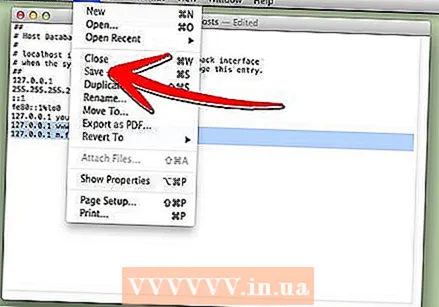 Файлды сактаңыз.Архив -> Сактоо.
Файлды сактаңыз.Архив -> Сактоо. - Сайттардын чындыгында эле бөгөттөлгөндүгүн текшериңиз.